Доступ к нескольким учетным записям, связанным с учетной записью входа Visual Studio
Из этой статьи вы узнаете, как получить доступ к нескольким учетным записям пользователей в Visual Studio. После входа в Visual Studio с помощью учетной записи Майкрософт или организации вы увидите ресурсы, доступные из учетных записей, в таких местах, как диалоговое окно "Добавление Подключение службы", "Сервер Обозреватель" и "Команда" Обозреватель.
Службы Azure, Application Insights, Azure DevOps и Microsoft 365 поддерживают упрощенную процедуру входа в систему.
Доступ к учетной записи Azure в обозревателе сервера
Перейдите к учетной записи Azure следующим образом:
Чтобы открыть обозреватель сервера, выберите Вид>Обозреватель сервера (или, если вы используете параметры среды "Общие", нажмите комбинацию клавиш CTRL+ALT+S).
Разверните узел Azure и обратите внимание, что он содержит ресурсы, доступные в учетной записи Azure, связанной с учетной записью, используемой для входа в Visual Studio. Это выглядит примерно так:
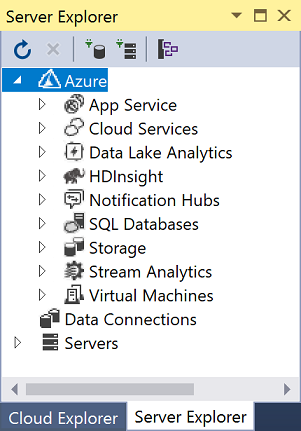
При первом использовании Visual Studio на каком-либо конкретном устройстве в диалоговом окне будут отображаться только подписки, зарегистрированные под учетной записью, с которой выполнен вход. Вы можете получить доступ к ресурсам для любой из других учетных записей непосредственно из серверных Обозреватель следующим образом:
Щелкните правой кнопкой мыши узел Azure .
Выберите "Управление и фильтрация подписок", а затем добавьте учетные записи из элемента управления выбора учетных записей. Затем можно выбрать другую учетную запись, если требуется, выбрав стрелку вниз и выбрав из списка учетных записей. После выбора учетной записи можно настроить, какие подписки под этой учетной записью будут отображаться в обозревателе серверов.
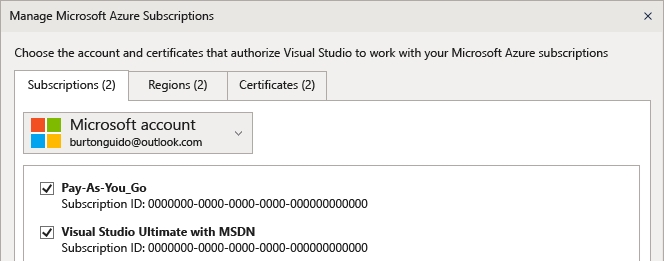
Ресурсы этой подписки отобразятся при следующем открытии обозревателя серверов.
Доступ к учетной записи Azure в диалоговом окне "Добавление подключенной службы"
Откройте существующий проект или создайте новый проект.
Выберите узел проекта в Обозреватель решений, а затем щелкните правой кнопкой мыши и выберите "Добавить> Подключение ed Service".
Откроется окно Подключение служб и отображается список служб в учетной записи Azure, связанной с учетной записью персонализации Visual Studio. Вам не нужно выполнять отдельный вход в Azure. Но необходимо войти в другие учетные записи при первой попытке доступа к их ресурсам с определенного компьютера.
Доступ к идентификатору Microsoft Entra в веб-проекте
Идентификатор Microsoft Entra позволяет поддерживать единый вход конечных пользователей ASP.NET веб-приложения MVC или проверку подлинности AD в веб-службах API. Аутентификация домена отличается от аутентификации отдельной учетной записи пользователя. Пользователи, имеющие доступ к домену Active Directory, могут использовать существующие учетные записи Microsoft Entra для подключения к веб-приложениям. Приложения Microsoft 365 также могут использовать проверку подлинности домена.
Чтобы увидеть этот сценарий в действии, создайте проект ASP.NET Core Web App . На странице Дополнительные сведения выберите .NET Core 3.1 (долгосрочная поддержка) из раскрывающегося списка Целевая платформа, а затем выберите тип проверки подлинности из раскрывающегося списка Тип проверки подлинности.
Чтобы увидеть этот сценарий в действии, выполните следующие действия:
- Создайте проект ASP.NET Core Web App .
- На странице "Дополнительные сведения" выберите .NET 8.0 в раскрывающемся списке Target Framework.
- Выберите тип проверки подлинности в раскрывающемся списке "Тип проверки подлинности".
Удостоверение: поддержка прокси-сервера для учетных записей, поддерживаемых Microsoft Entra
Теперь Visual Studio может определять, когда пользователи находятся за прокси-сервером, и заранее запрашивает учетные данные прокси-сервера при добавлении учетных записей Майкрософт (MSA) или рабочих или учебных учетных записей (WSA) в Visual Studio.
Учетные данные прокси-сервера хранятся в Диспетчере учетных данных Windows и используются для выполнения операций, связанных с удостоверениями.
Примечание.
Если после открытия Visual Studio происходит запуск или изменение прокси-сервера, в диалоговом окне Параметры учетной записи появится предупреждение, но для получения запроса учетных данных прокси-сервера потребуется перезапустить Visual Studio.
Обратная связь
Ожидается в ближайшее время: в течение 2024 года мы постепенно откажемся от GitHub Issues как механизма обратной связи для контента и заменим его новой системой обратной связи. Дополнительные сведения см. в разделе https://aka.ms/ContentUserFeedback.
Отправить и просмотреть отзыв по